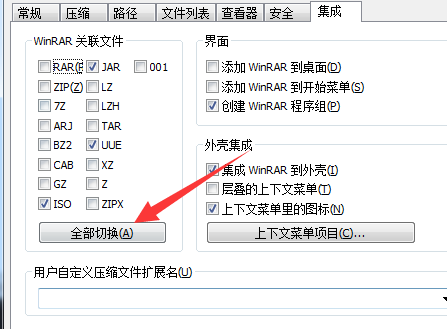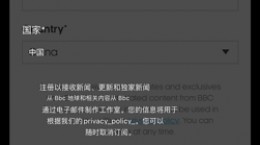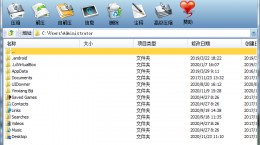winrar怎么取消弹出导航?winrar是一款PC上十分好用的压缩软件。在平常的时候中,经常可以看到各种自动导航的窗口十分的烦人,那么导航窗口究竟如何关闭呢,下面就为大家带来详细的窗口关闭教程。

winrar关闭导航弹窗教程
首先在电脑中打开winrar进入到软件的主界面。当然你也可以通过解压文件的形式来进入到winrar中。

在菜单栏中我们选择“选项”。
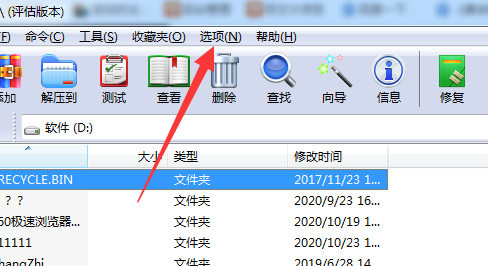
然后在下拉的菜单中选择“设置”的选项进入设置的界面
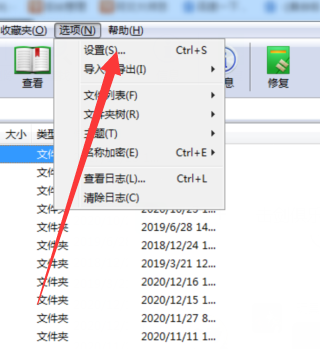
在“常规”的界面中,你就可以看到关于导航弹窗的设定了。

在“界面”中将“启动时激活向导”给取消勾选。
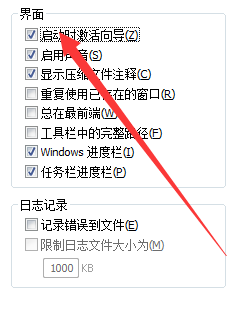
之后点击下方的确定按钮保存你的设置。再打开软件进行解压或者压缩的时候就不会出现向导弹窗了。

winrar关联设置教程
同样是在设置的界面中,我们选择设置的最后一栏“集成”。
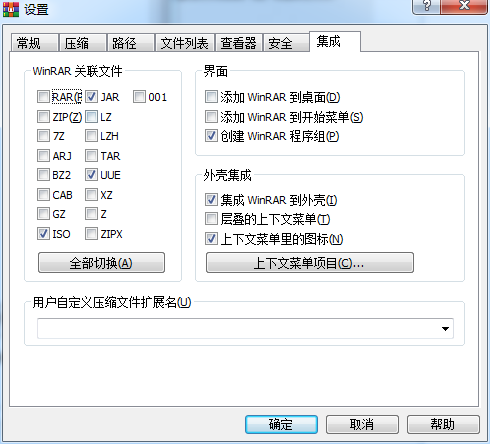
切换到这个界面之后你就可以看到各种关联的文件。
我们选择下方的“全部切换”后将所有的格式给选中,然后点击下方的确定按钮即可。